Похожие презентации:
Базы данных-2
1.
поле 1поле 2
поле 3
Ф
И
О
запись 1
запись 2
запись 3
...
...
...
...
...
запись N
БАЗЫ
ДАННЫХ - 2
тел
адрес
рожд
2.
СУБД MS ACCESS: характеристика объектов. Технологиясоздания таблиц и форм для ввода информации,
сортировки и поиска информации
3.
Базы данных1. Назначение СУБД MS ACCESS
2. Объекты MS Access
3. Начало работы с MS Access, создание
таблиц, сортировка и поиск
4. Создание форм
4.
Вопрос 1СУБД MS ACCESS:
характеристика
5.
1. Что такое СУБД MS ACCESSMicrosoft Access - это система управление реляционными базами
данных для Windows.
MS Access - обеспечивает решение типичных задач управления
базами данных:
Создание двухмерных таблиц для обработки и хранения
данных различных типов
Связь между таблицами, поддержка целостности данных и
каскадное обновление полей
Манипуляция данными, содержащимися в таблицах (ввод,
обновление, хранение, сортировка, поиск и выборка данных)
Создание адаптированных форм для ввода информации
Конструирование запросов и отчетов
Создание макросов
6.
Вопрос 2Объекты MS ACCESS
7.
2. Объекты MS AccessОбъекты MS Access
ОБЪЕКТЫ MS ACCESS
таблицы
отчеты
формы
макросы
запросы
модули
8.
2. Объекты MS AccessОсновными объектами MS Access являются таблицы, в
которых хранятся данные различных типов
Каждая таблица имеет свое имя
(для обращения к ней),
фиксированный набор полей
разного типа (для хранения
различных атрибутов объекта) и
переменное количество записей
(одна запись соответствует одному
объекту)
Форма – вспомогательный
элемент, создаваемый для
удобства ввода, просмотра,
модификации данных и др.
9.
2. Объекты AccessК вспомогательным объектам относятся:
Запрос - элемент для выборки из таблиц данных,
удовлетворяющих определенным условиям
Отчет - элемент для вывода и представления в удобном виде
нужной информации
Кроме того, в MS Access широко используются макросы и
модули
Макрос - последовательность (набор) определенных команд для
автоматизации часто выполняемых действий
Модуль - программа, созданная, с использованием встроенного
редактора VBA
10.
Вопрос 3Начало работы с MS Access
Создание таблиц
Сортировка и поиск информации
11.
3. Начало работы с Access, создание таблицИнтерфейс MS Access подготовлен по стандартам MS Office
Сейчас мы можем:
1. Создать новую базу данных (ФАЙЛ – СОЗДАТЬ)
2. Открыть ранее созданную базу (ФАЙЛ – ОТКРЫТЬ)
Создадим новую базу данных MS Access, присвоим новой БД имя
УСПЕВАЕМОСТЬ
12.
3. Начало работы с Access, создание таблицбаза создана и названа, на рабочем столе появляется следующее
окно:
В диалоговом
окне БД
отображаются
объекты
(таблицы,
запросы, формы,
…)
Так как основным
объектом базы
является таблица,
начнем с ее
создания
Создать таблицу можно несколькими способами, выберем режим
конструктора, чтобы понять структуру и логику действий по
созданию таблицы
13.
3. Начало работы с Access, создание таблицДля определения структуры таблицы используется диалоговое
окно конструктора:
Структура и назначение
таблицы должны быть
продуманы заранее!
Обозначим требования к таблице:
Таблица должна содержать данные по успеваемости студентов за I
семестр по физике, информатике, математике, химии, биологии
14.
3. Начало работы с Access, создание таблицЗаполним название полей таблицы и зададим типы данных:
Структура таблицы
создана, закроем ее и
сохраним с именем,
которое предлагает MS
Access – «Таблица 1»
Перейдем к
заполнению таблицы,
для этого откроем ее и
внесем оценки по всем
предметам, закроем
таблицу
15.
3. Начало работы с Access, создание таблицСозданную простейшую однотабличную базу данных, можно
использовать для выполнения операций, например, сортировки
данных по любому полю или поиска нужных данных
Щелкнув по нужному
полю и нажав кнопку
мы отсортируем данные по
возрастанию или убыванию
В таблице данные отсортированы в поле «ФИО» по возрастанию (по алфавиту)
Как отсортировать данные по убыванию в поле
«Физика» и по возрастанию в поле «Биология»?
16.
3. Начало работы с Access, создание таблицДля поиска нажмем
введем фамилию или маску (первые
буквы фамилии) и укажем поле поиска
Access нашла фамилию, начинающуюся с букв «Ма»
Найдите всех отличников по информатике
17.
Вопрос 4Создание форм
18.
4. Создание формИтак, мы создали первую таблицу БД «УСПЕВАЕМОСТЬ», в которую
можно вводить новые данные (добавлять записи, соответствующие
новым студентам), наша база будет расти и для ввода и просмотра
нужной записи придется «прокручивать» строки таблицы, что
неудобно и занимает время
Для того, чтобы устранить эти недостатки, существуют ФОРМЫ
– вспомогательные объекты БД для ввода, просмотра и
редактирования данных
Откроем базу данных УСПЕВАЕМОСТЬ
Перейдем на вкладку
«Формы»
Выберем «Создание
формы с помощью
мастера» и будем
следовать указаниям
Мастера
19.
4. Создание формВ результате получим форму «ВВОД ДАННЫХ», поля ввода
которой связаны с Таблицей 1:
В режиме
Конструктора
можно
выполнить
настройку
формы «Ввод
данных» :
изменить
цветовую гамму,
размеры
шрифтов и др.
20.
4. Создание формВажная функция форм: защита данных
В созданных объектах БД УСПЕВАЕМОСТЬ не выполнены
настройки по защите данных: можно использовать и таблицу и
форму для модификации данных, структуры таблицы и т.п.
Для защиты данных, можем заблокировать возможность
изменения или удаления записей, установить пароль,
распределить разрешения (запреты) на доступ к данным.
Например, секретарю можно предоставить разрешение на ввод
данных, без права изменять или удалять их, а декану – полный
доступ к базе
Откроем нашу форму в режиме
конструктора и установим следующие
ограничения:
Разрешить изменение – НЕТ
Разрешить добавление – НЕТ
Закроем конструктор и сохраним
внесенные изменения
Откройте форму и попробуйте
изменить имеющиеся данные
21.
4. Создание формУстановим пароль на БД для защиты от вмешательств и сохранения
данных
Технология установки парольной защиты:
1. В главном меню выбрать: Файл – открыть;
2. В диалоговом окне открытия,
указать БД, далее, используя кнопку выбора,
справа от кнопки ОТКРЫТЬ, выбрать:
монопольный доступ
1. Выбрать в меню MS Access: СЕРВИС –
ЗАЩИТА – ЗАДАТЬ ПАРОЛЬ ДАННЫХ –
вводим пароль и подтверждение - и БД
защищена
22.
4. Создание формВ следующей презентации представлены технологии
создания ЗАПРОСОВ и ОТЧЕТОВ в MS Access
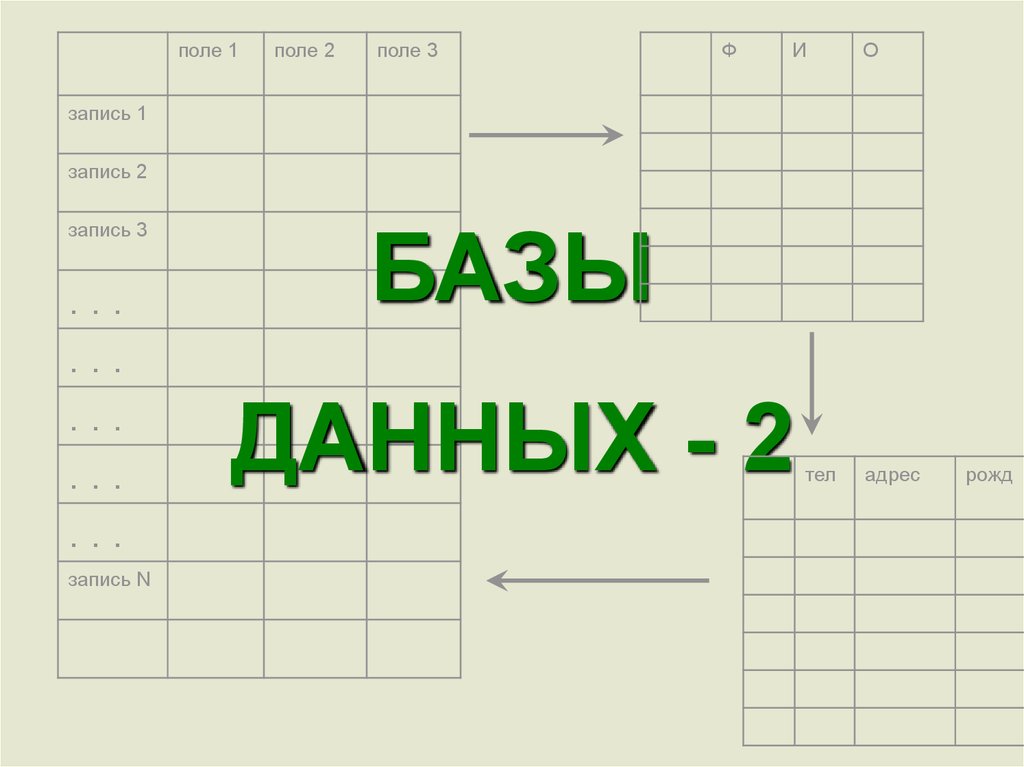

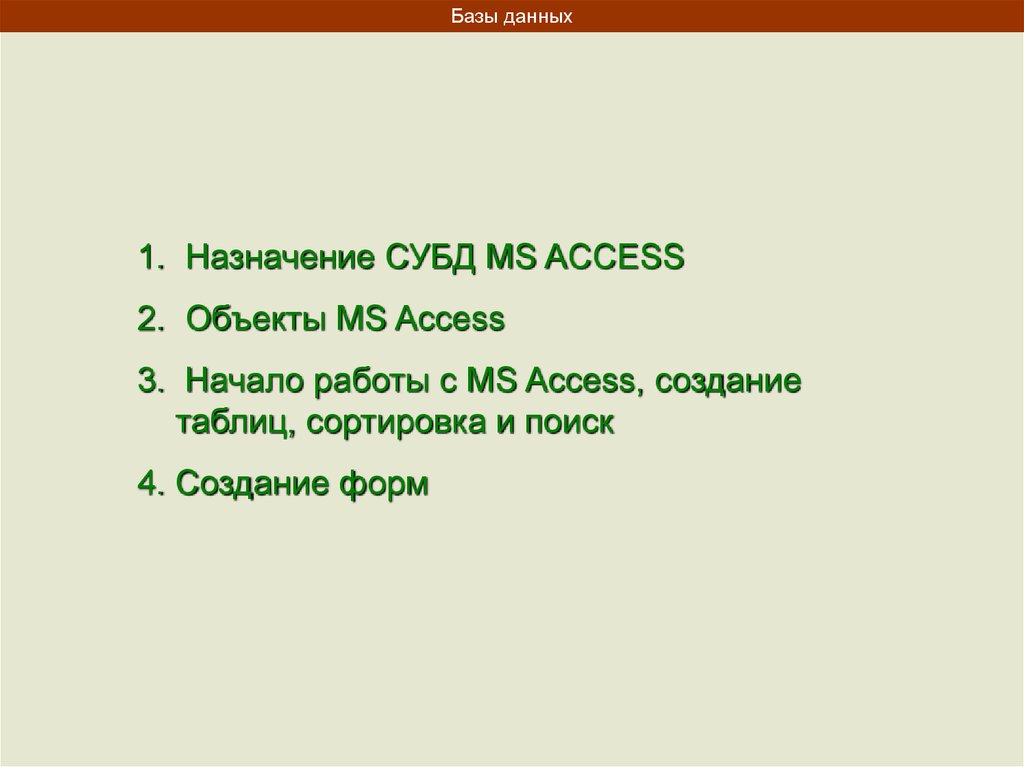

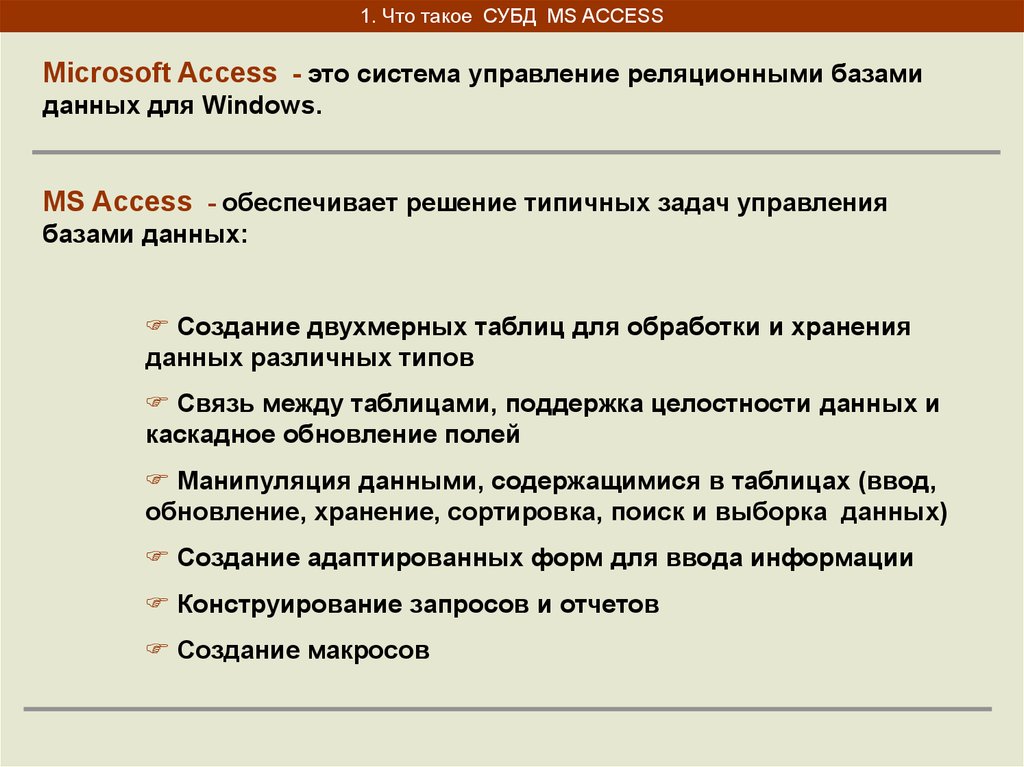
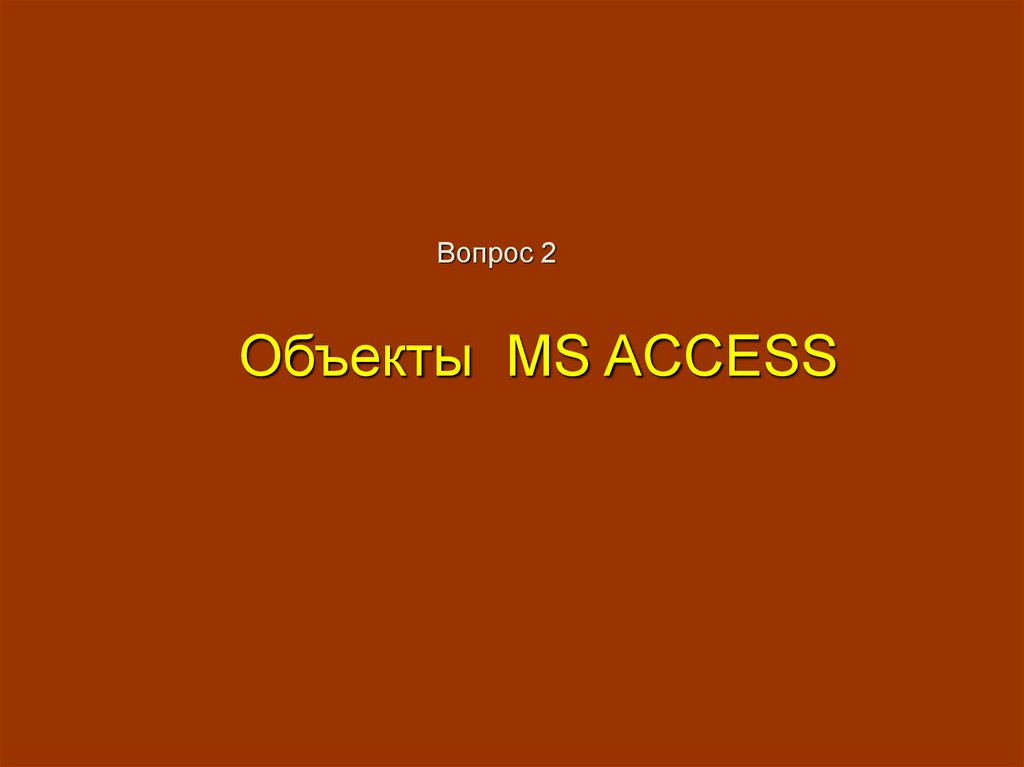
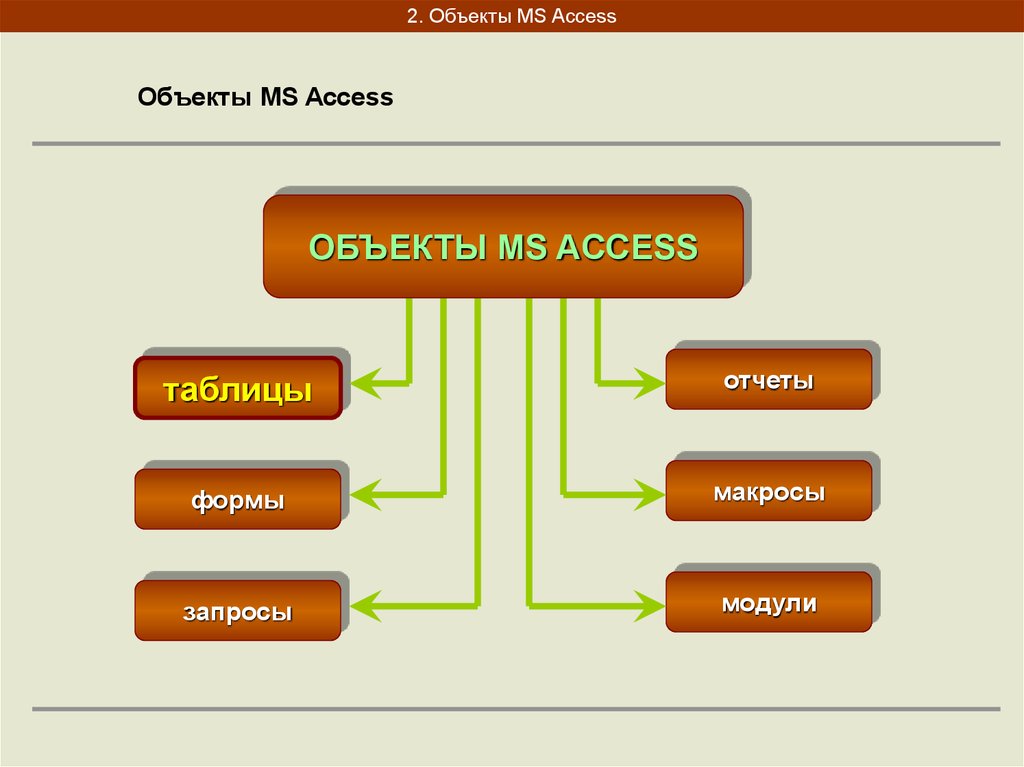

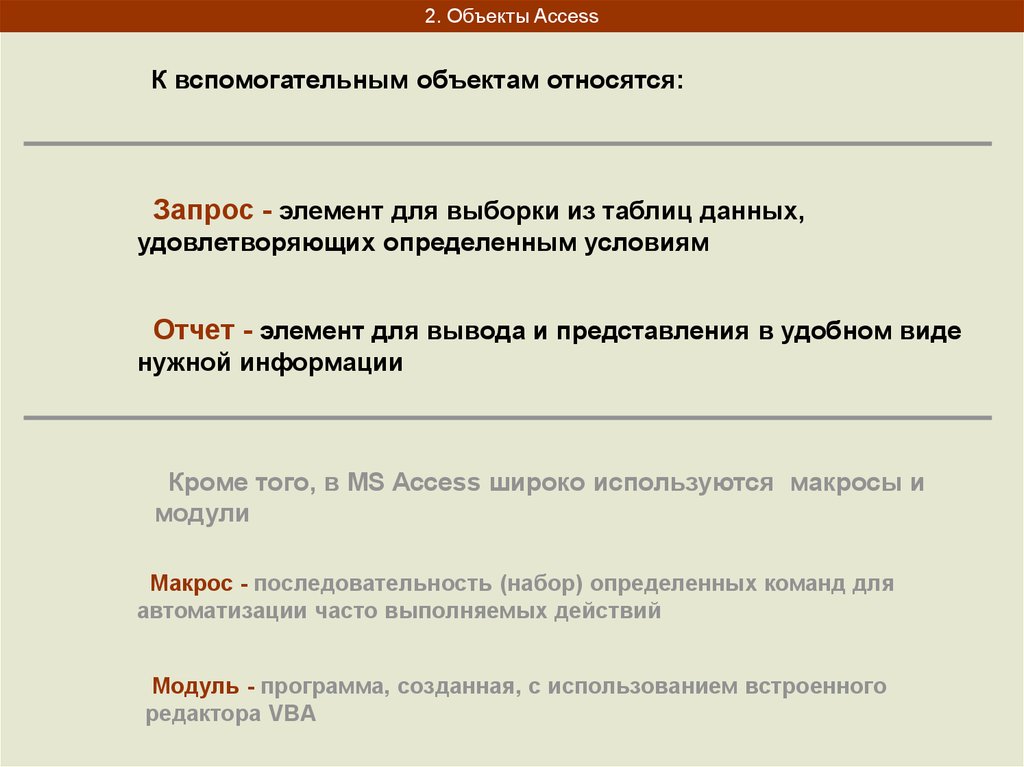

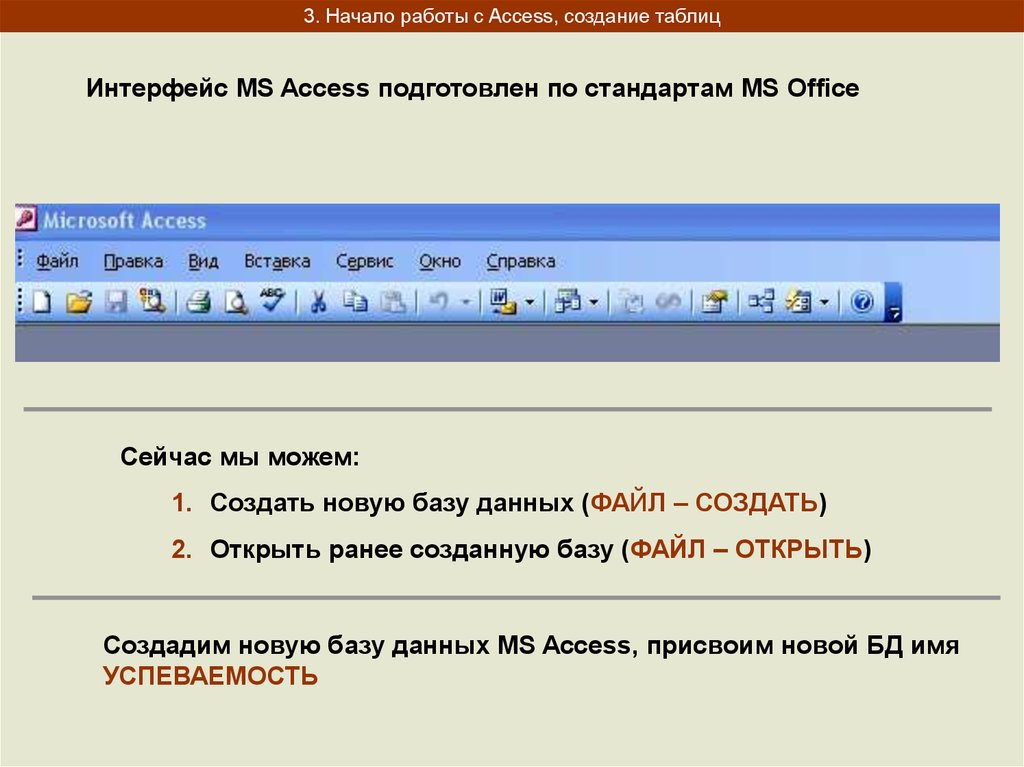
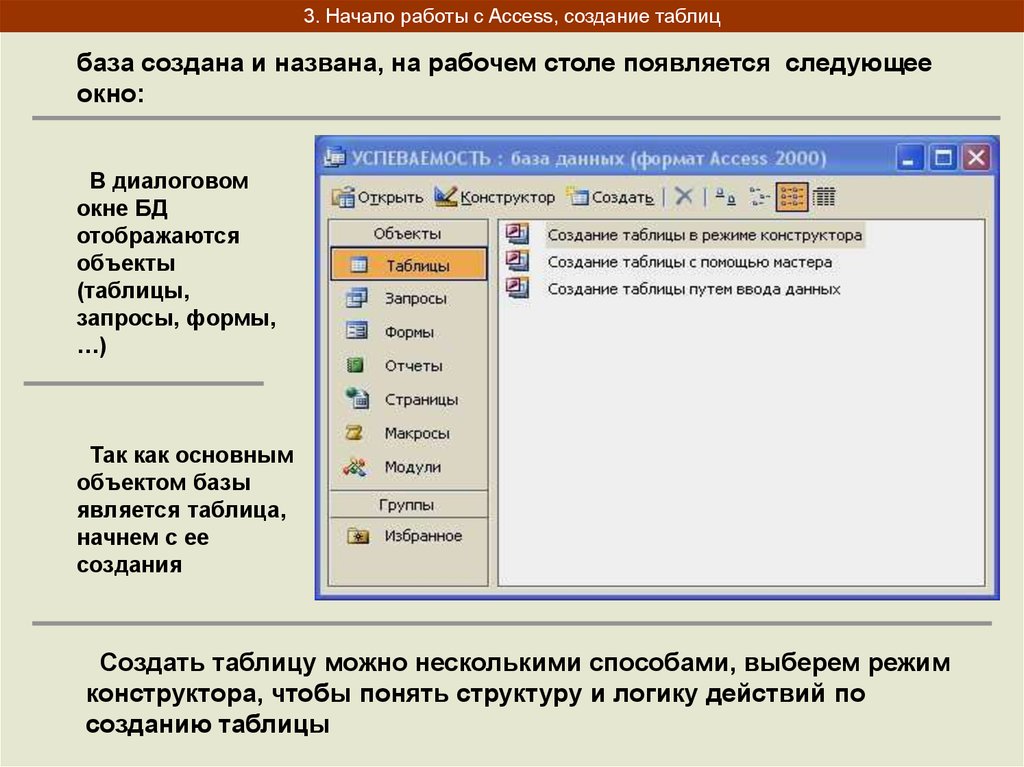
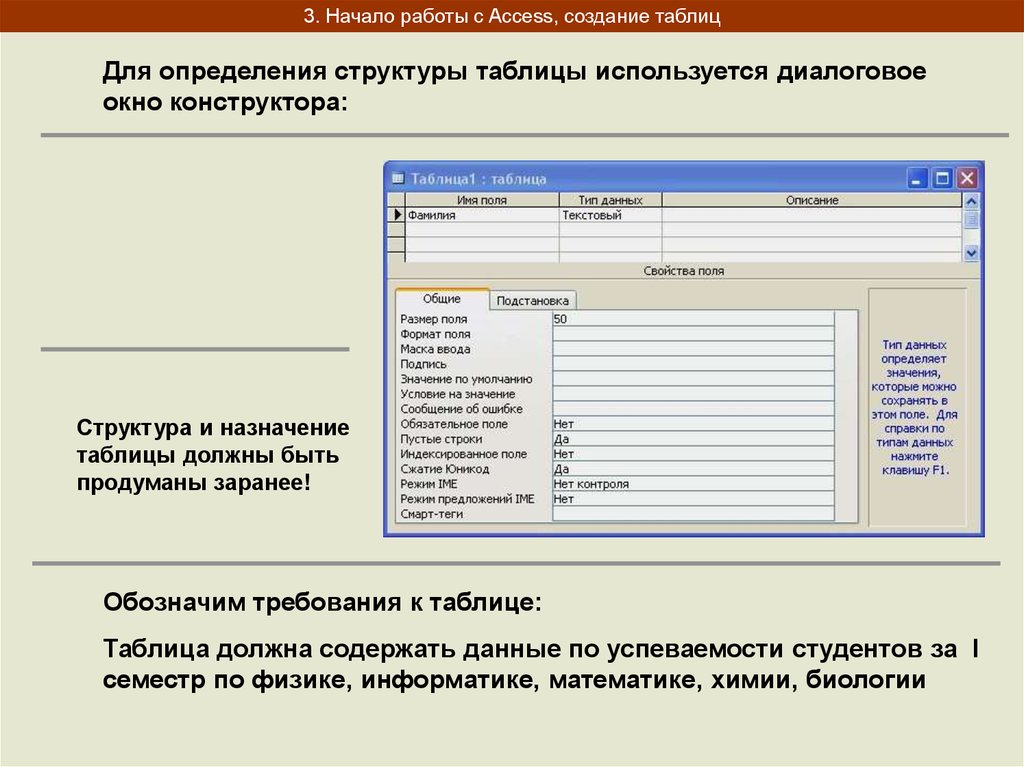
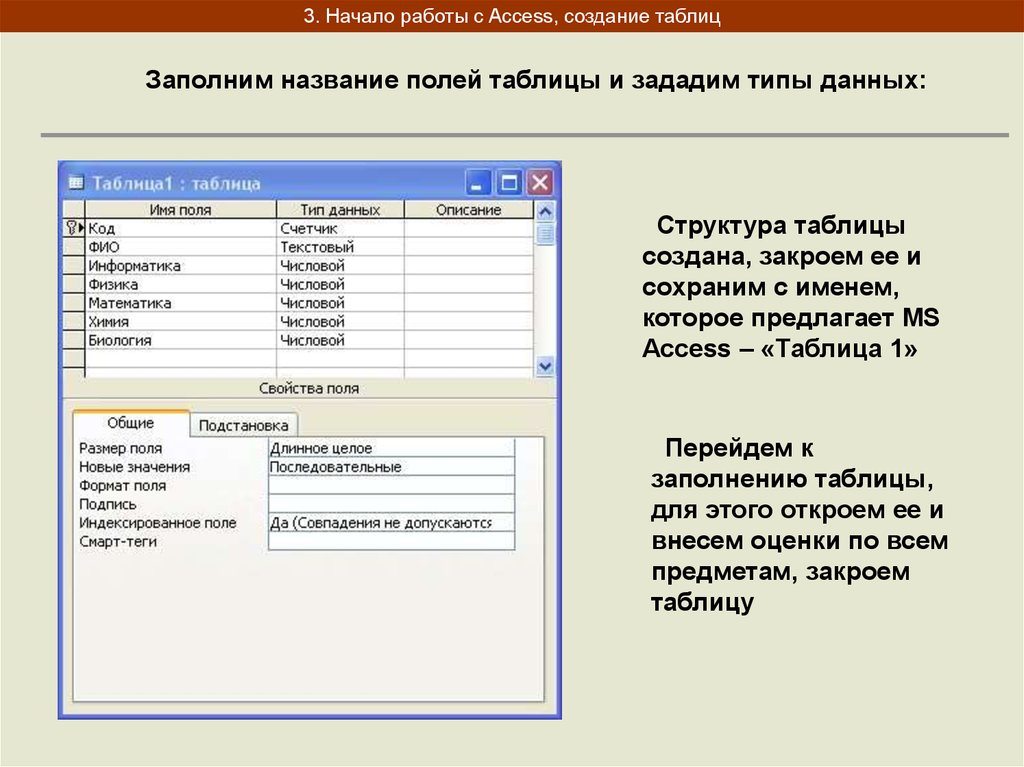
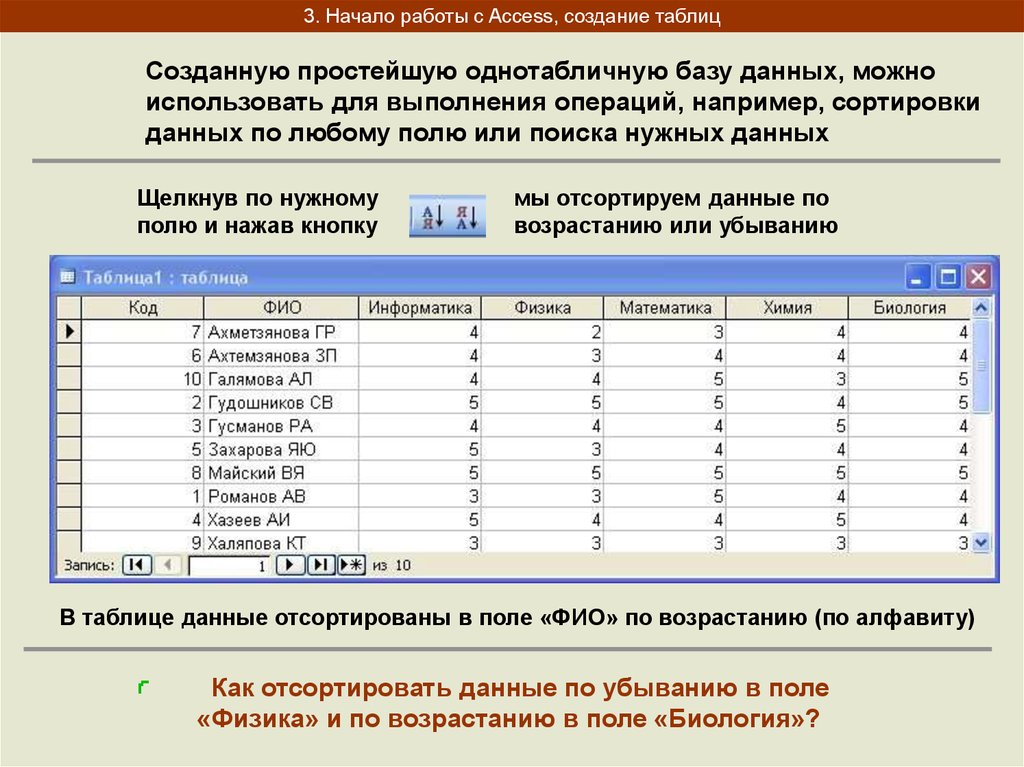
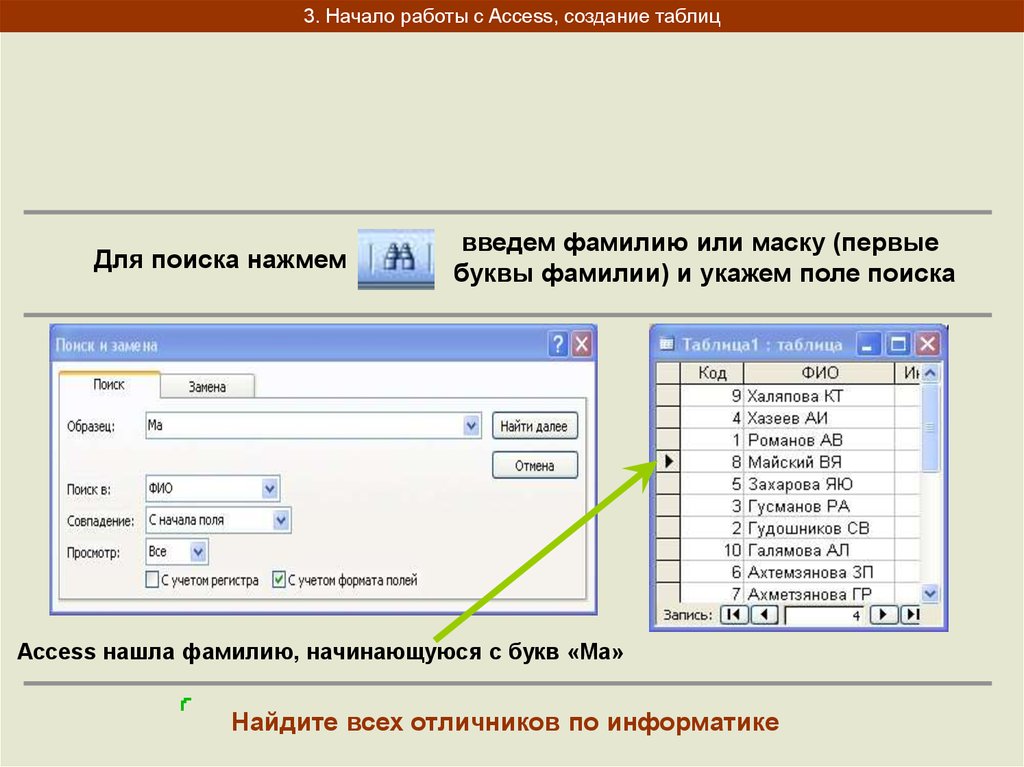

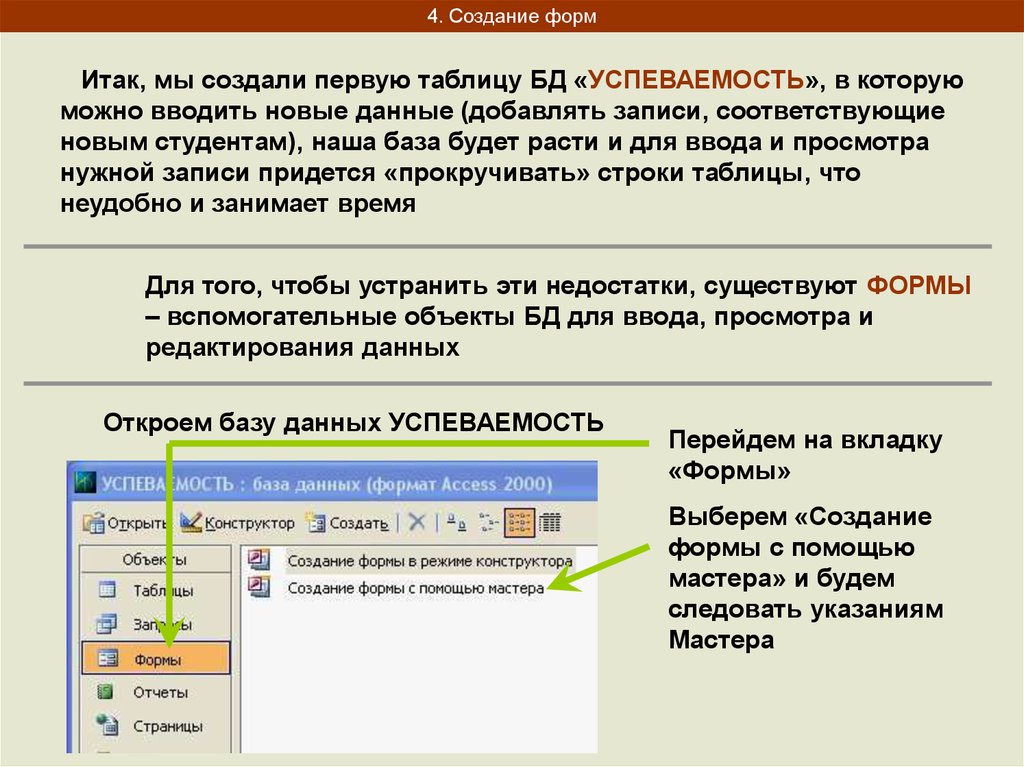
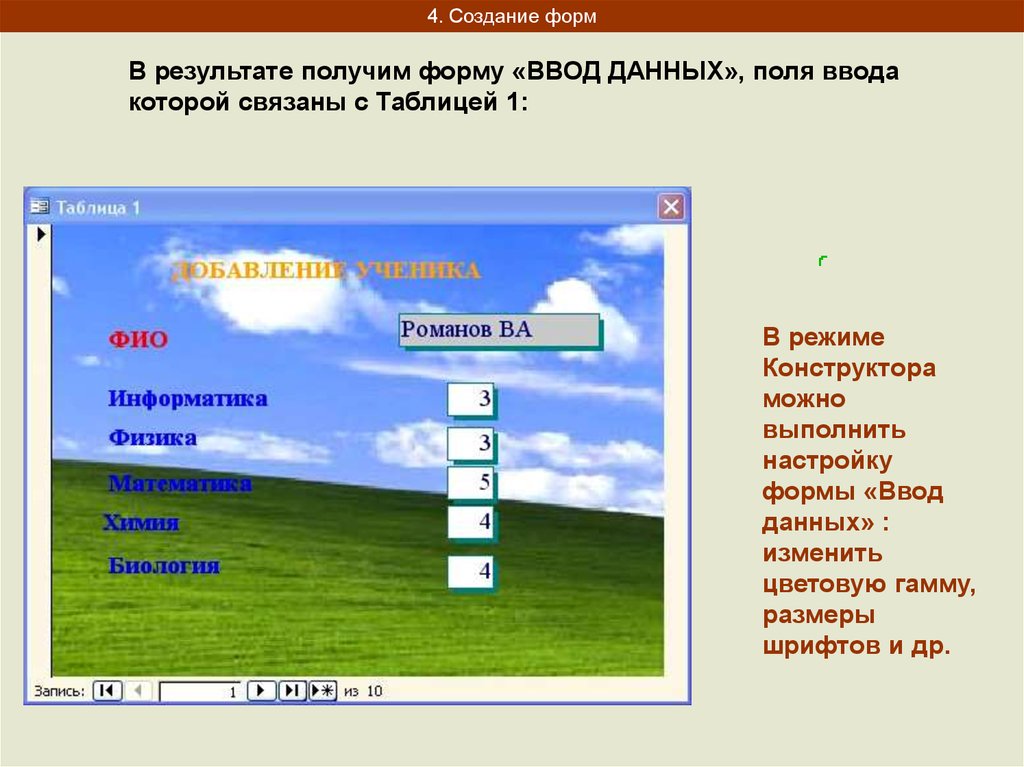
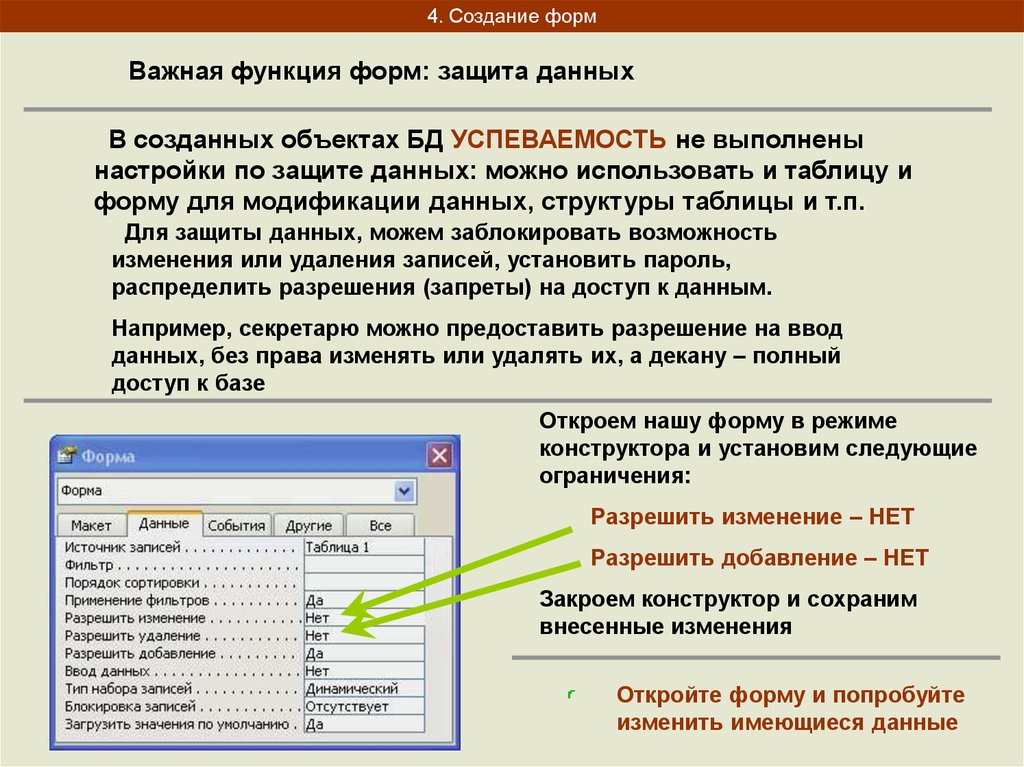

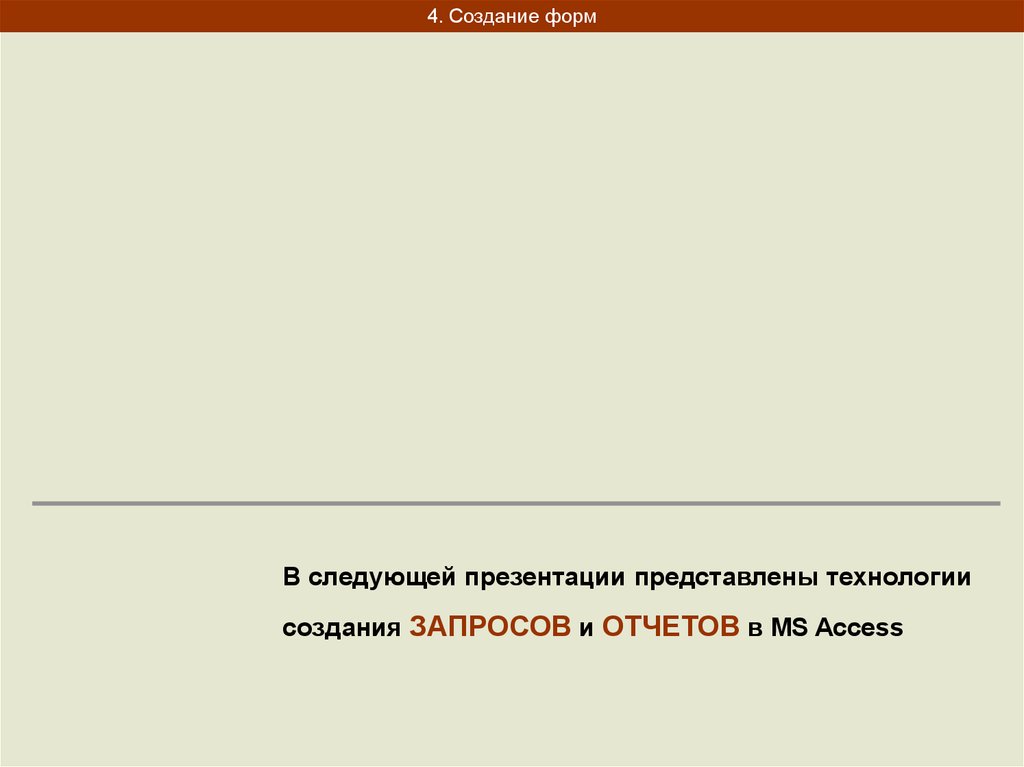
 Базы данных
Базы данных








